En este ejercicio usaremos la herramienta de Tampón Clonar para modificar las imágenes digitales y poder eliminar elementos de las mismas.
- Descarga la fotografía

2. Abre la imagen descargada en tu photoshop

3. Seleccionamos la herramienta Tampón de Clonar en el panel de herramientas.
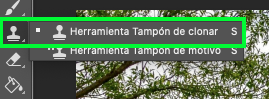
4. Selecciona un tamaño de pincel no demasiado grande, pero que te permita cubrir la columna de la grua con un solo trazado. Es preferible que tenga poca dureza.
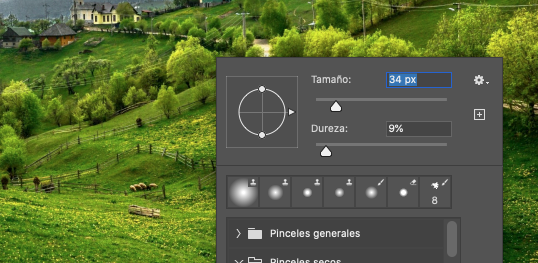
5. Mantendremos pulsada la tecla Alt para seleccionar la zona de la imagen que queremos copiar haciendo clic sobre ella. Recuerda que puedes utilizar el Zoom para trabajar más de cerca.
6. Seleccionada el área que se clonará deberás el tampón está listo para copiar. Lleva el puntero del ratón al punto que quieres modificar y pulsa el botón izquierdo del ratón creando tantos trazos como sea necesario.

7. Observa cómo los trazos crean una copia exacta de la zona que escogiste en principio. Trata de quitar de la escena la Casa principal, las casas del fondo y la iglesia con la Herramienta Tampón Clonar.
Deberá quedarte un resultado similar a:

EJERCICIO:
Descarga las fotografías, deberás «Desaparecer»
- El bote color azul que se encuentra entre los dos botes naranjas
- Dos uvas de racimo, lo más natural que te sea posible
Deberás gurdar tus prácticas con el nombre Practica_Clonar_Apellido_Nombre ; entregarás las tres fotografías (Paisaje sin casas, Botes sin el de color azul, y racimo de uvas) en tu portafolio de trabajo.


|VIDEO| Cómo Guardar en JPG:

